본 번역은 원글을 대상으로 저자의 허락을 받았습니다. 저와 같은 문제에 직면한 분들에게 도움이 되었으면 좋겠습니다.
본 글에서 사용하는 이미지인 dockercloud-haproxy에서 확인해보면 기능 추가는 없이 유지보수만 하는 이미지인 것을 알 수 있습니다. 제품에 사용할 때는 참고해주세요.
요약 : 도커(Docker)와 도커 스웜(Swarm), 스택(Stack)을 이용해서 여러 개의 컨테이너를 추가 설정없이 연결하고 업데이트(컨테이너 갯수 추가/축소, 버전업 등)하는 실전 예제를 수행해봄.
실제 도커(Docker) 사용 사례에 대한 예제
최근에 일때문에 Docker, Docker Compose 및 Docker Swarm으로 로드 밸런싱을 하는 글들을 많이 보았습니다. 몇백 개의 인스턴스가 있으며 인스턴스를 관리하고 인스턴스간에 로드 밸런싱을 맞춰야하는 일입니다.
이 주제를 다루는 많은 글들이 있지만, 정말 쉽고 간단한 사례만 다루기 때문에 도움이 되지 않았습니다. 실제로 필요한 상황을 몇 가지 예로 살펴보면,
- 수백개의 컨테이너를 수동으로 생성하는 것
- 그 수백개의 컨테이너 포트를 각각 다르게 수동으로 설정하는 것
- nginx conf 파일에 각 컨테이너의 ip와 포트를 일일이 작성하는 것
그래서 우리가 현재 사용하고 있는 방법으로 예시 포스트를 작성하기로 결정했습니다. 이것이 “올바른” 방법이나 유일한 방법은 아니지만, 지금 당장 우리가 일하는 방법입니다. 포스트 작성은 Docker, Docker Compose 및 Docker Swarm을 알고 있다고 가정했습니다.

예시를 위한 간단한 어플리케이션
간단한 Node.js 애플리케이션을 만들어 보겠습니다. 다음 코드를 사용하여
index.js라는 파일을 만듭니다.
var http = require('http');
var os = require('os');
http.createServer(function (req, res) {
res.writeHead(200, {'Content-Type': 'text/html'});
res.end(`<h1>I'm ${os.hostname()}</h1>`);
}).listen(8080);이제 Dockerfile이라는 이름의 파일을 만들어 아래 코드를
저장합니다. 도커라이즈(Dockerize)1라고 합니다.
FROM node
RUN mkdir -p /usr/src/app
COPY index.js /usr/src/app
EXPOSE 8080
CMD [ "node", "/usr/src/app/index" ]예시로 작성한 간단한 어플리케이션(이하 멋진 Node.js 앱) 도커 이미지를
빌드(build)하기 위해서 터미널에서
docker build -t awesome .이라고 입력합니다. 물론
Dockerfile과 index.js 파일이 한 공간에 있어야
하고 Dockerfile이 있는 곳에서 실행해야 합니다.
이제 간단하고 (그리고 멋진) Node.js 앱의 도커 이미지가 생겼습니다. 이미지에서 컨테이너를 만들 수 있습니다. 해당 애플리케이션의 20 개 컨테이너가 필요하다고 가정하면 해당 컨테이너를 만들고 관리하는 자동화 된 방법이 필요합니다. 또한 요청을 라우팅하고 Node.js 컨테이너로 로드 밸런싱하기 위해 HTTP 서버가 있는 컨테이너가 필요합니다.
Docker Compose 사용하기
HTTP 서버는 HAProxy를
사용합니다. 즉, 포트 80을 수신하고 요청을 포트 8080의 다른 Node.js
컨테이너에 로드 밸런싱하는 HAProxy가 있는 컨테이너를 만들어야 함을
의미합니다. Docker Compose를 사용할 컨테이너 (Node.js 앱 및 HAProxy)를
만들려면 docker-compose.yml 파일을 작성해 보겠습니다.
version: '3'
services:
awesome:
image: awesome
ports:
- 8080
environment:
- SERVICE_PORTS=8080
deploy:
replicas: 20
update_config:
parallelism: 5
delay: 10s
restart_policy:
condition: on-failure
max_attempts: 3
window: 120s
networks:
- web
proxy:
image: dockercloud/haproxy
depends_on:
- awesome
environment:
- BALANCE=leastconn
volumes:
- /var/run/docker.sock:/var/run/docker.sock
ports:
- 80:80
networks:
- web
deploy:
placement:
constraints: [node.role == manager]
networks:
web:
driver: overlay도대체 무슨 일이 일어나는 건지 설명하겠습니다. 우리는 2 가지 서비스를 만들겁니다.
- 첫 번째 서비스는
awesome으로 부를 멋진 Node.js 앱입니다. 조금 전에 빌드한awesome이미지로 만들겁니다. 8080 포트를 외부에 연결하고, 환경 변수로SERVICE_PORTS로 작성해두었습니다. HAProxy가 사용하는 설정으로 뒤에서 설명하겠습니다. deploy 옵션으로 20개의 리플레카(replicas)2를 만들고 업데이트 설정과 재시작 설정을 추가했습니다. 파일의 마지막에 작성한network인web네트워크에 모든 컨테이너를 연결해둔 것이 가장 중요한 포인트입니다. - 두 번째 서비스는 Docker 팀의 haproxy 이미지로 만든
HAProxy입니다. 이미 Docker 팀에서 만들어 두었기 때문에 우리는 이미지를 빌드할 필요 없이 가져다 사용하면 됩니다.depends_on옵션으로awesome서비스가 부팅이 완료된 이후에 실행을 시작합니다. 또한volumes옵션으로docker.sock파일을 공유합니다. HAProxy 컨테이너가 네트워크에 이미 있거나 새롭게 들어오는 컨테이너들을 찾고 확인할 수 있어야 하기 때문입니다. 우리는 80 포트는 외부에 연결했습니다. 그리고web네트워크에도 연결했습니다. 마지막으로 deploy 설정에서 manager node에서 항상 실행하도록 설정하였습니다. 이건 Docker Swarm의 설정으로, node가 여러 개라면volumes옵션 때문에 필요합니다. - 마지막으로
web이라는 이름의 network를 생성하였습니다.

DockerCloud HAProxy 소개
위에서 언급한대로 HTTP 서버로 HAProxy를 사용할 겁니다. 일반적인
버전이 아니라 Docker 팀이 자신들의 클라우드에서 사용하는 버전을
선택했습니다. awesome 서비스에서 SERVICE_PORTS
환경변수를 사용한 이유이기도 합니다. SERVICE_PORTS
환경변수로 설정한 포트는 HAProxy에 연결됩니다. 쉼표로
구분하여 여러 포트를 연결할 수도 있습니다. 파일을 보면
BALANCE 환경변수도 확인할 수 있습니다. 이것은 로드 밸런싱
알고리즘을 선택하는 것인데요. 기본값인 roundrobin를 선택한
것이 아니라 leastconn으로 설정했습니다.
Docker Swarm 사용하기
이제는 Swarm을 만들어 보겠습니다. (지금은 하나의 컴퓨터로 만들었지만
Swarm에 더 많은 컴퓨터를 쉽게 추가 할 수 있음) 이렇게 하기 위해 우리는
docker swarm init을 입력하고 우리는 Swarm을 만들었습니다!!
컴퓨터를 Swarm에 추가했으며, 지금 컴퓨터가 처음이기 때문에 Swarm의
관리자이기도 합니다.
네트워크, 서비스, 그리고 모든 컨테이너들을
스택(stack)이라고 부릅니다. 스택을 생성하기 위해서는
docker stack 명령어를 사용해야 하지만 스택을
docker-compose.yml 파일로 수행하기를 원합니다. 그래야
우리가 설계한대로 진행해줄테니까요.
docker stack deploy --compose-file=docker-compose.yml prod
라고 실행하면 될 것 같습니다. deploy 명령으로 새로운 스택을
배포하고, docker-compose.yml을 사용해 수행하기 위해서
--compose-file 플래그(flag)를 사용했습니다. 물론 이미 있는
스택을 업데이트할 때에도 명령을 사용할 수 있습니다. 마지막으로 우리는
스택을 prod라고 부르기로 했습니다. (이걸 작성할 때 겨우
생각한 이름이 이거라서 죄송합니다. :p)
http://localhost 주소로 요청을 날리면, 우리는 응답으로
컨테이너 ID를 받을 수 있습니다. 그러면 지금 상황에서는 매 요청마다 다른
ID를 받겠죠.
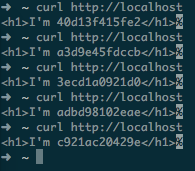
docker service ls 명령으로 우리 서비스들을 확인할 수
있습니다. 어떤 서비스가 동작하고 있는지, 몇개의 복사본이 있는지 등을
확인할 수 있죠.

이제 두번째 버전의 awesome 앱을 작성해보겠습니다. 코드를
약간 바꿔서 응답의 마지막에 느낌표를 추가해보겠습니다.
var http = require('http');
var os = require('os');
http.createServer(function (req, res) {
res.writeHead(200, {'Content-Type': 'text/html'});
res.end(`<h1>I'm ${os.hostname()}!!!</h1>`);
}).listen(8080);이제 다시 빌드를 해야됩니다. 이번에 빌드할 때는
docker build -t awesome:v2 . 라고 이미지에 태그를
추가해보겠습니다. awesome 이미지 이지만 태그가
v2인 이미지를 만드는 것이지요. 서비스의 중단없이
prod 스택에 awesome 서비스를 v2로
교체하기 위해서는
docker service update --image awesome:v2 prod_awesome
명령을 사용합니다. 그러면 docker-compose.yml에 명시한
업데이터 설정과 같이 각 5개의 컨테이너가 순차적으로 업데이트를 할
것입니다.
도커가 차근차근 하지만 확실히 오래된 컨테이너를 제거하고 새로운
v2 태그의 컨테이너를 실행하는 것을 확인할 수 있습니다. 그
와중에 http://localhost에 요청해도 다운타임 없이 응답을
받을 수 있습니다.
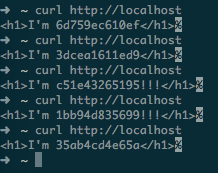
만약 20개의 컨테이너보다 더 많이 필요하여 스케일을 키우고 싶다면,
docker service scale prod_awesome=503
명령을 수행하면 됩니다. 도커는 awesome:v2 이미지로 30개의
컨테이너를 추가로 실행할 것입니다.
마무리
이제 수백 개의 컨테이너를 수동으로 만들 필요가 없습니다. 우리는 앱의 모든 컨테이너를 다른 포트에 둘 필요가 없습니다. 컨테이너 ip와 port를 수동으로 ngninx / haproxy conf 파일에 쓸 필요가 없습니다. 또한 여러 서버 (docker swarm 포함), 여러 서비스 (docker 작성 포함), 중단 시간없이 응용 프로그램 업데이트, 중단 시간없이 확장 (또는 축소) 등의 작업을 수행 할 수 있습니다.
이번 글이 실용적이었으면 합니다. 그리고 혹시 당신의 회사에서는 어떻게 사용하는지를 알려주시면 매우 기쁘게 듣겠습니다!